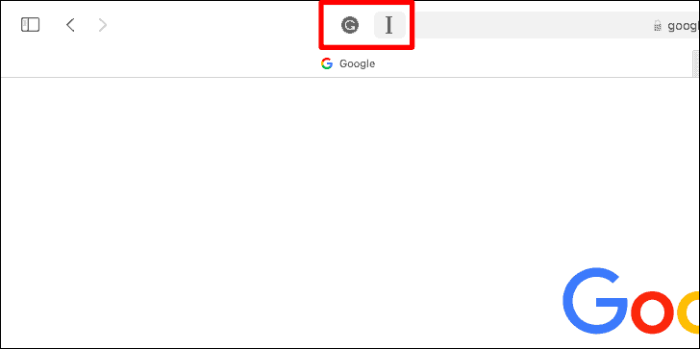Tirez le meilleur parti de Safari
Les extensions étendent littéralement les capacités de votre navigateur. Ils improvisent les fonctionnalités du navigateur et le poussent à un nouveau niveau. Il existe des tonnes d'extensions Safari que vous pouvez installer directement depuis l'App Store.
Installation des extensions Safari
Ouvrez Safari sur votre Mac et cliquez sur le bouton « Safari » dans la barre de menu supérieure.
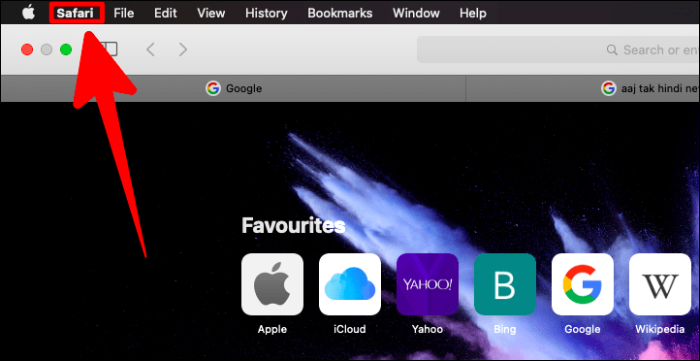
Dans le menu déroulant, sélectionnez « Extensions Safari ».
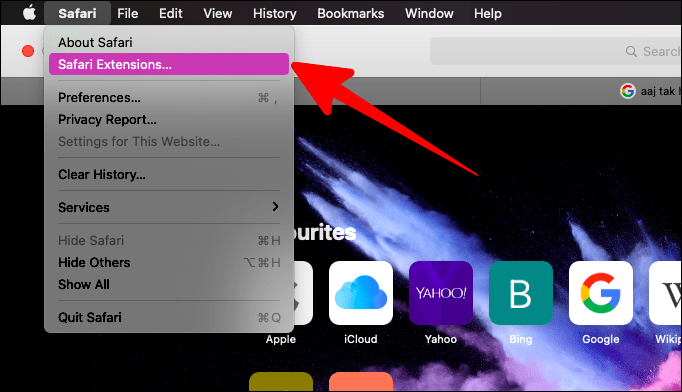
Cela ouvrirait une page exclusive « Extensions Safari » dans l'App Store.
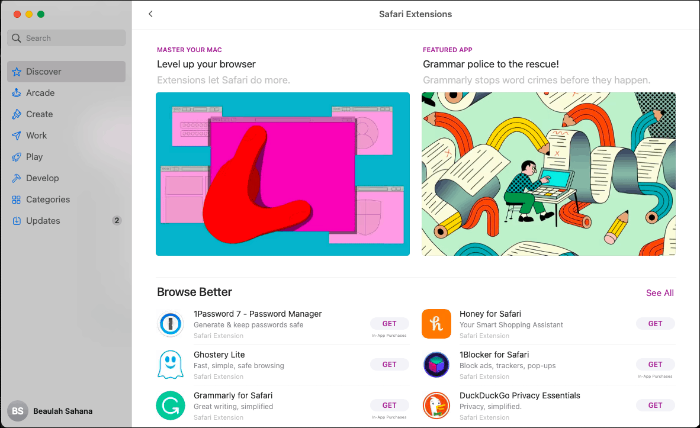
Recherchez l'extension que vous recherchez ou parcourez la liste des extensions sur l'App Store. Une fois que vous avez trouvé l'extension que vous souhaitez installer, cliquez sur son nom pour voir la description et les captures d'écran de l'extension.
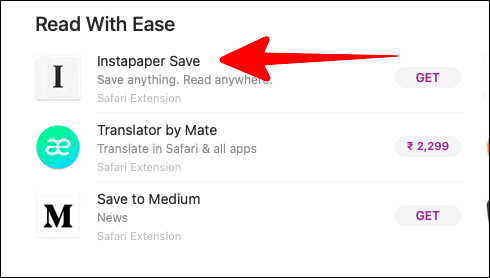
Sur la page d'informations sur l'extension qui s'ouvre ensuite, cliquez sur le bouton « Obtenir » une fois que vous avez lu et compris l'extension.
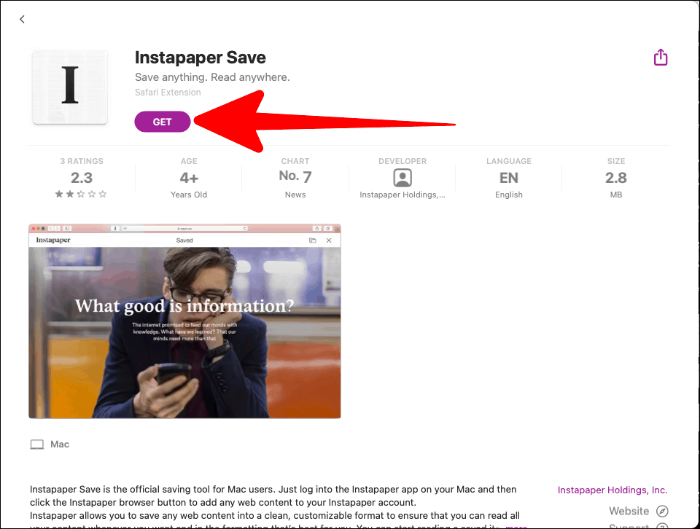
Cliquez sur le bouton « Installer » en vert qui apparaît à la place du bouton « Obtenir ».
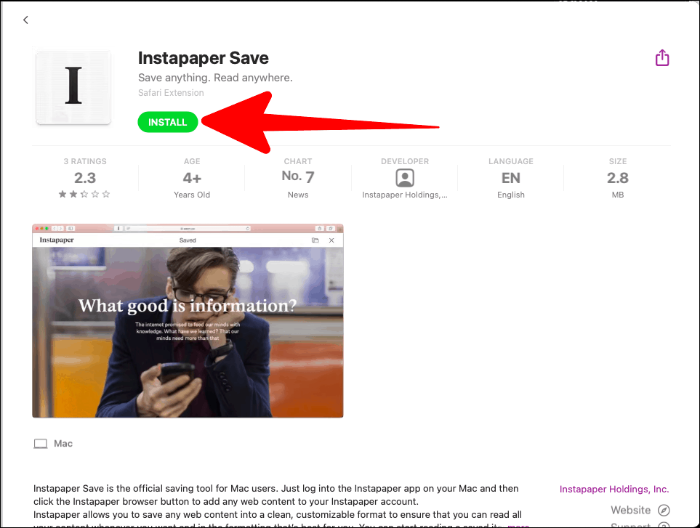
Activation des extensions Safari
Une fois l'extension installée, ouvrez « Préférences Safari ». Tout d'abord, déroulez le menu Safari en haut et cliquez sur le bouton "Safari". Sélectionnez ensuite « Préférences ».
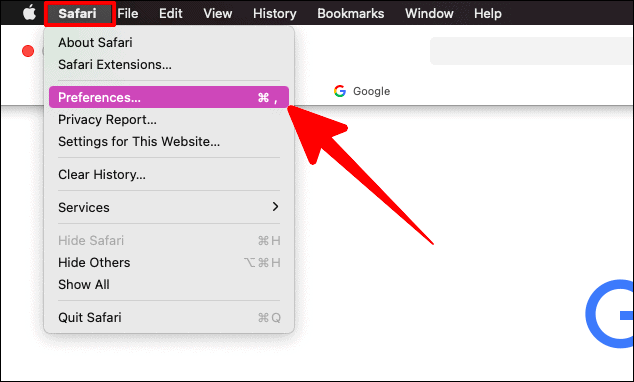
Dans la fenêtre des préférences de Safari, cliquez sur le bouton « Extensions ». Ensuite, cochez la case à côté de toute extension nouvellement installée que vous souhaitez activer.
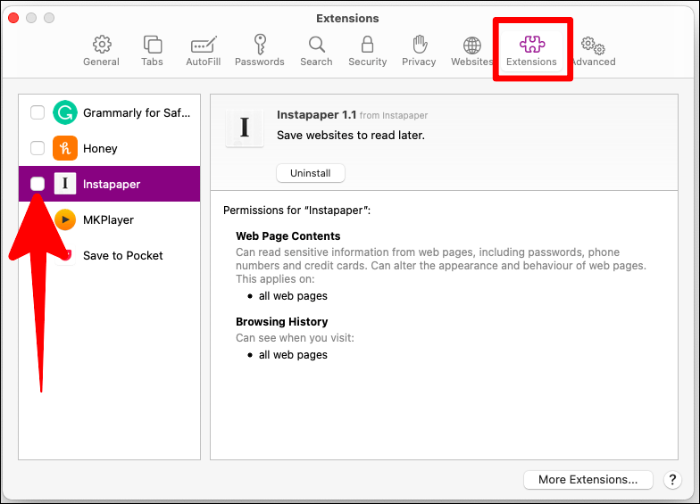
Vous pourrez désormais voir les icônes de toutes les extensions Safari installées et activées à côté de la barre d'adresse dans Safari.